Si Nvidia La tarjeta gráfica no se detecta cuando abre el Administrador de dispositivos, no es solo su problema, ya que ha afectado a muchos usuarios de Windows 10. Aquí están las soluciones rápidas y sencillas para este molesto problema.
Solución 1 - Mostrar dispositivos ocultos
1. prensa Teclas de Windows + R juntos para abrir CORRER cuadro de comando.
2. Escribir devmgmt.msc en él y haga clic en OK abrir Administrador de dispositivos.

3. Ahora, haga clic en Vista pestaña
4. Escoger Mostrar dispositivos ocultos.
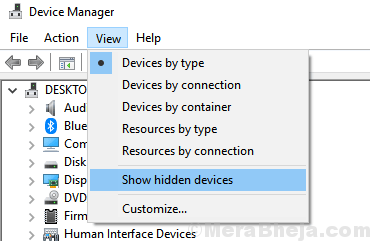
5. Haga clic en Adaptadores de pantalla para seleccionarlo.
6. Haga clic en Acción
7. Haga clic en Buscar cambios de hardware

8. Ahora, expanda los dispositivos del sistema, si puede ubicar cualquier dispositivo con PCI en el nombre y si hay un triángulo de error amarillo en él. Simplemente haga clic derecho y elija actualizar controlador.
Del mismo modo, expanda otros dispositivos también e intente ubicar cualquier dispositivo con PCI en su nombre y luego si hay un signo triangular de error amarillo.
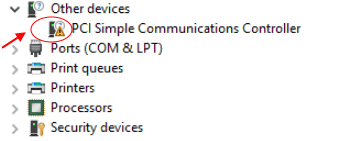
9. Haga clic derecho y haga clic en actualizar controlador.
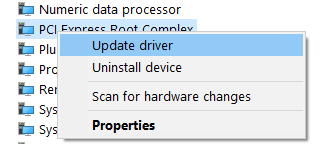
10. Haga clic en buscar automáticamente los conductores y déjelo actualizar.
12. Ahora, de nuevo, haz clic en Vista pestaña
13. Escoger Mostrar dispositivos ocultos.
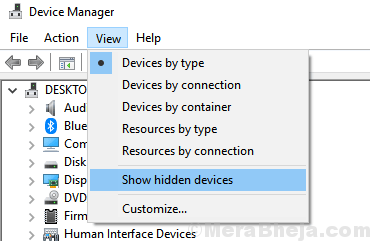
14. Ahora, busque buscar actualizaciones en el cuadro de búsqueda de Windows 10.
15. Ahora, haga clic en buscar actualizaciones en el resultado de la búsqueda.

16. Ahora, haga clic en buscar actualizaciones y actualice su Windows 10.
17. Si hay algo como ver actualizaciones opcionales, Haz click en eso.
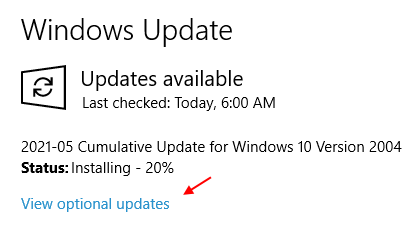
18. Haga clic en Actualizaciones de controladores. Si hay actualizaciones de controladores relacionadas con NVIDIA, simplemente descargar y Instalar en pc eso.

19. Reanudar tu computador
Ahora, vaya y expanda su adaptador de pantalla en el administrador de dispositivos para verificar si la tarjeta gráfica NvIDIA está disponible o no.
Arreglar 2- Usar comandos
1. Buscar cmd en el cuadro de búsqueda de Windows 10.
2. Haga clic derecho y ejecutar como administrador.
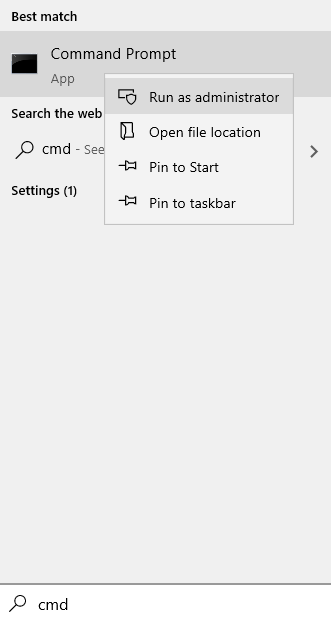
3. Ahora, ejecute los comandos que se indican a continuación en el símbolo del sistema.
establecer devmgr_show_nonpresent_devices = 1
4. Ahora, ejecute el comando que se indica a continuación.
Inicie DEVMGMT.MSC
Solución 3: uso del símbolo del sistema
1. Buscar cmd en la búsqueda de la barra de tareas de Windows 10.
2. Ahora, haga clic derecho y elija ejecutar como administrador
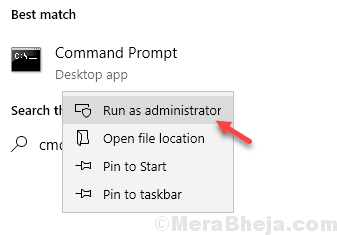
3. Copie y pegue el comando que se indica a continuación y presione enter para ejecutarlo.
bcdedit / set pciexpress forzado
Solución 4: descargue e instale el software de experiencia Nvidia Geforce
Algunos usuarios solucionaron el problema descargando e instalando el software Nvidia Geforce Experience de aquí .
Arreglar 5 - Establecer Bios por defecto
1. Ir BIOS.
Para ir a Bios, reinicie su computadora y siga presionando las teclas de Bios para ingresar a Bios. A continuación se muestran diferentes claves de Bios para diferentes fabricantes de computadoras portátiles.
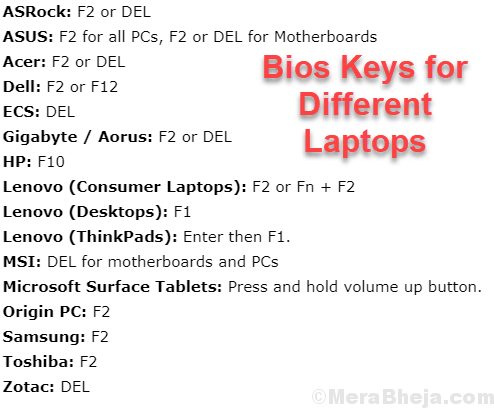
2. Después de ingresar a la BIOS, simplemente elija los valores predeterminados de configuración presionando F9 (Consulte en la parte inferior para elegir los valores predeterminados de configuración).
3. Después de eso, presione la tecla F10 para guardar y salir.
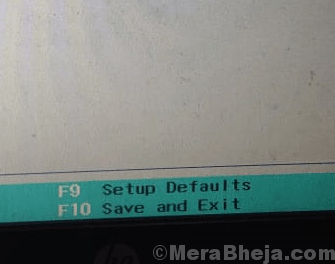
Vaya a su PC nuevamente y su tarjeta gráfica aparecerá nuevamente.
Arreglo 6 - Actualizar BIOS
Busque el nombre de su fabricante + BIOS en google. Descargue e instale y actualice a la última versión del BIOS para su sistema.
